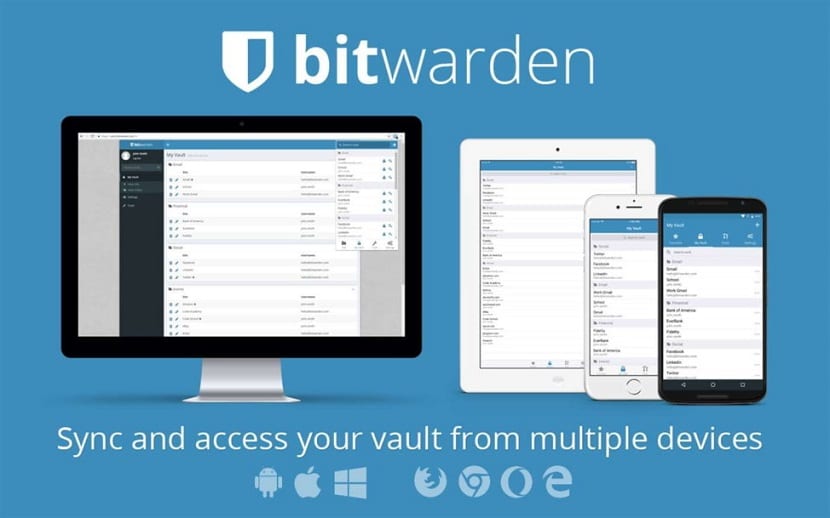
Het enorme aantal wachtwoorden en gebruikersnamen in ons leven heeft het voor velen van ons nodig gemaakt om een wachtwoordbeheerder te gebruiken. om georganiseerd te blijven.
Maar tot nu toe wachtwoordmanagers waren ofwel zelfstandige desktopapplicaties of op abonnementen gebaseerde services Ze synchroniseren en slaan hun gegevens op via een externe server.
Waarvoor geen van deze opties is ideaal Al uw toegangen tot verschillende sites, applicaties en anderen worden ongetwijfeld op verschillende apparaten gebruikt, dus een algemeen wachtwoord voor al uw toegangen zou het ergste zijn dat u kunt doen.
Tegelijkertijd vinden ze het misschien niet prettig om hun meest gevoelige informatie, zelfs in een gecodeerd formaat, aan een extern bedrijf over te dragen.
Voor deze gevallen we kunnen gebruik maken van een multiplatform applicatie genaamd BitWarden.
Over BitWarden
BitWarden is een gratis en open source wachtwoordbeheerder die in zijn eigen omgeving kan worden gehuisvest.
In vergelijking met oplossingen zoals LastPass of 1Password, u kunt bepalen waar uw BitWarden-server wordt gehost en hoe deze wordt beveiligd.
Zelfs voor zaken, de gegevens die u in BitWarden opslaat, worden op de client gecodeerd met uw hoofdwachtwoord voordat ze zelfs naar de synchronisatieserver worden verzonden.
Omdat BitWarden open source is in tegenstelling tot zijn concurrenten, kan elke ontwikkelaar met de nodige kennis controleren of er geen achterdeurtjes zijn in de applicatie.
BitWarden heeft auto-fill-functionaliteit voor alle grote browsers, inclusief Chrome, Safari, Firefox, Microsoft Edge, Opera, Brave, Tor Browser en Vivaldi.
ook u hebt toegang tot uw wachtwoorden met de BitWarden-desktop-app voor Windows, Mac, Linux, evenals mobiele applicaties voor iOS en Android.
Als u scripts of applicaties hebt waarvoor programmatische toegang tot inloggegevens in uw BitWarden-kluis nodig is, is er zelfs een CLI beschikbaar.
En natuurlijk, u hebt toegang tot de webgebaseerde interface om uw wachtwoorden op elk moment te bekijken.
Onder de belangrijkste kenmerken kunnen we benadrukken:
- Toegang tot en installatie van alle Bitwarden-applicaties voor alle mobiele apparaten en desktopapparaten.
- Mogelijkheid om alle apparaten zonder beperking te synchroniseren.
- Sla een onbeperkt aantal gegevens op in de toepassingskluis.
- Gebruikersnamen, verzekeringspapieren, creditcards en identiteiten kunnen worden opgeslagen
- Authenticatie in twee stappen (2FA)
- Het heeft een veilige wachtwoordgenerator
- Het is mogelijk om de gegevens in een Auto-host op uw eigen server op te slaan (optioneel)
Hoe Bitwarden Password Manager Manager op Linux te installeren?
Om Bitwarden-wachtwoordbeheerder te installeren op lof we kunnen in het algemeen twee manieren doen.
De eerste is door het appimage-bestand te downloaden die we kunnen vinden op de officiële website van het project.
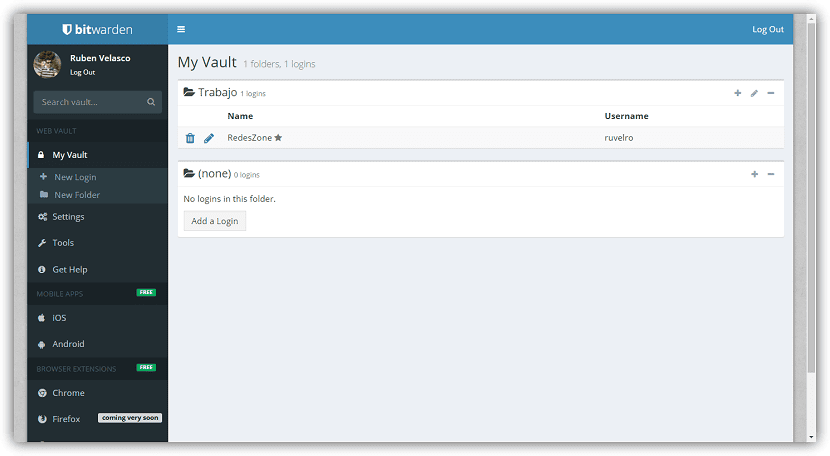
We moeten gewoon gaan naar de volgende link.
Klaar met downloaden We moeten de uitvoeringsrechten voor het bestand geven met:
sudo chmod a+x Bitwarden*.appimage
En ze rennen met:
./Bitwarden.appimage
De andere methode we moeten Bitwarden installeren op bijna alle huidige Linux-distributies, het is met behulp van Flatpak-pakketten.
Hiervoor hebben we ondersteuning nodig om applicaties van dit type in het systeem te kunnen installeren, je kunt het volgende artikel bekijken waarin ik de manier deel om deze ondersteuning aan je Linux-distributie toe te voegen, de link is dit.
Wetende dat u Flatpak-ondersteuning op uw systeem hebt, open gewoon een terminal in en voer de volgende opdracht erin uit:
flatpak install --user https://flathub.org/repo/appstream/com.bitwarden.desktop.flatpakref
En klaar ermee, je hebt de applicatie op je systeem geïnstalleerd.
Zoek gewoon naar de applicatie in uw applicatiemenu om deze op uw systeem te starten.
Als u het niet kunt vinden, kunt u de applicatie op uw systeem uitvoeren met de volgende opdracht vanaf de terminal:
flatpak run com.bitwarden.desktop
Als je deze applicatie wilt verwijderen, verwijder dan gewoon het appimage-bestand dat je hebt gedownload of als je met Flatpak hebt geïnstalleerd, voer je gewoon deze opdracht uit in de terminal:
flatpak uninstall com.bitwarden.desktop